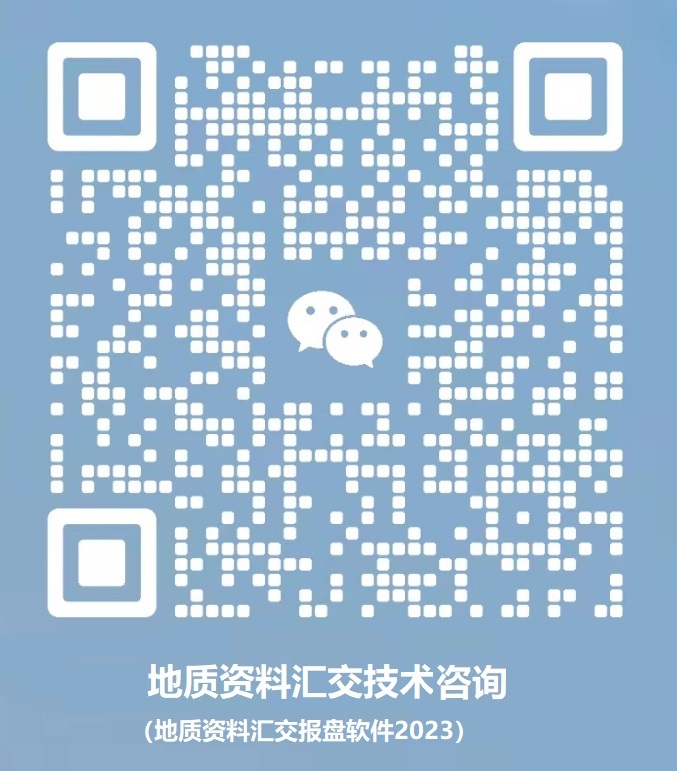子书软件公安局涉案资金管理系统功能介绍
了解子书协同办公软件产品,请前往:子书OA协同办公管理系统介绍
联系我们
15605819109
主要功能
系统首页主要包括系统的功能模块区:扣押款管理、保证金管理、罚没款管理、流程管理、规费管理、财务管理,以及个性化设置区。

保证金管理
收保证金:支持线上缴纳、扫码支付等多种方式,自动关联案件编号,生成电子凭证。
退保证金:一键发起退款申请,审批流程线上完成,款项自动划转,更新系统状态。
凭证制作:自动生成保证金收缴、退还凭证,符合财会规范,支持批量打印。
查询统计:实时查询保证金余额、明细,支持按案件、时间等维度统计分析。
扣押款管理
收扣押款:对接银行接口,自动接收并记录扣押款到账信息,关联案件生成凭证。
退扣押款:内置罚没、退款流程,支持线上审批,款项自动划转,更新系统状态。
凭证制作:系统自动生成扣押款收缴、罚没、退款等各类凭证,支持一键导出。
查询统计:提供扣押款汇总、明细查询,支持按案件性质、金额范围等条件筛选。
凭证管理
手动凭证登记:支持用户录入非系统自动生成的特殊凭证,确保财务数据完整性。
凭证审核:内置多级审核机制,确保凭证合规性,支持线上驳回与修订。
凭证管理:提供凭证查询、修改、撤销功能,满足财会调整需求,确保账目清晰。
记账管理
登账:系统自动或手动完成日记账、分类账登记,确保账簿数据实时更新。
结余查询:实时查看各账户、科目余额,支持期末结转、对账功能。
财务报表
总账查询:提供总分类账查询,展现全局资金状况,支持期间对比分析。
明细账查询:按科目、账户展示详细收支情况,支持穿透查询至原始单据。
报表打印:预设常用报表模板,支持自定义报表格式,一键导出PDF或Excel。
银行日记账
新建:便捷录入银行交易记录,支持批量导入银行对账单。
查询、修改、删除:全面管理银行日记账信息,确保账实相符。
联系我们
0571-88290582